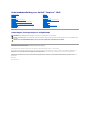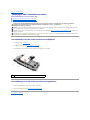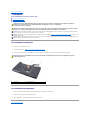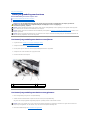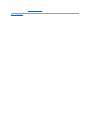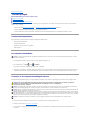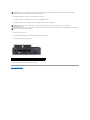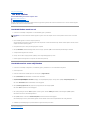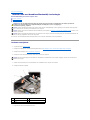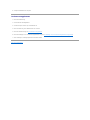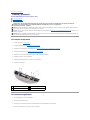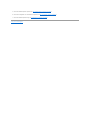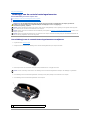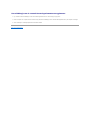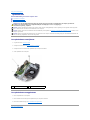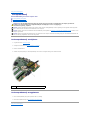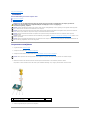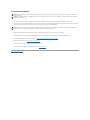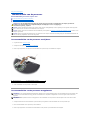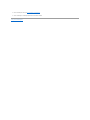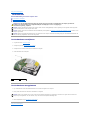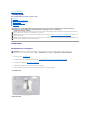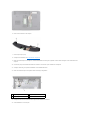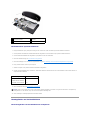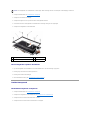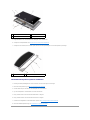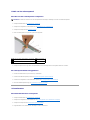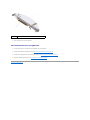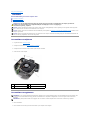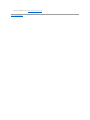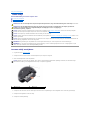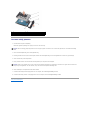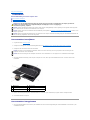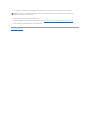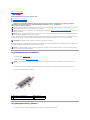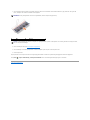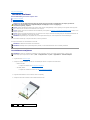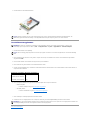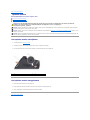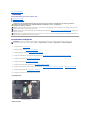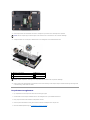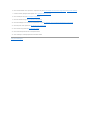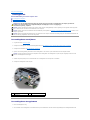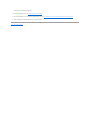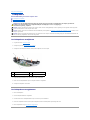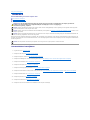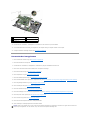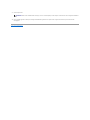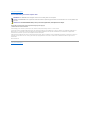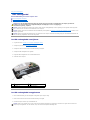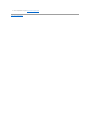OnderhoudshandleidingvoordeDell™Inspiron™1545
Opmerkingen, kennisgevingen en veiligheidstips
De informatie in dit document kan zonder voorafgaande kennisgeving worden gewijzigd.
©2009DellInc.Allerechtenvoorbehouden.
Verveelvoudiging van dit document op welke wijze dan ook zonder de schriftelijke toestemming van Dell Inc. is strikt verboden.
In deze tekst worden de volgende handelsmerken gebruikt: Dell, Inspiron en het DELL-logo zijn handelsmerken van Dell Inc.; Bluetooth is een gedeponeerd handelsmerk van
Bluetooth SIG, Inc. en wordt onder licentie door Dell gebruikt; Microsoft, Windows, Windows Vista, en de knop Start van Windows Vista zijn handelsmerken of gedeponeerde
handelsmerken van Microsoft Corporation in de Verenigde Staten en/of andere landen.
Andere merken en handelsnamen die mogelijk in dit document worden gebruikt, dienen ter aanduiding van de rechthebbenden met betrekking tot de merken en namen of ter
aanduiding van hun producten. Dell Inc. claimt op geen enkele wijze enig eigendomsrecht ten aanzien van andere merken of handelsnamen dan haar eigen merken en
handelsnamen.
Model PP41L
Maart 2009 Rev. A01
Voordat u begint
Onderplaat
Vaste schijf
Geheugen
Optisch station
Warmteafleider van de processor
Processor
Afdekkapje van de centrale besturingselementen
Toetsenbord
Interne kaart met draadloze Bluetooth®-technologie
Voedingskaart
Beeldscherm
Camera (optioneel)
Polssteun
Luidsprekers
Dochterkaart
Moederbord
Draadloze minikaart
Afdekkapje voor de audioconnectoren
Ventilator
USB-verlengkabel
Opladerkaart
Knoopcelbatterij
Batterijvergrendelingsmechanisme
Het BIOS flashen
OPMERKING: Een OPMERKING bevat belangrijke informatie voor een beter gebruik van de computer.
LET OP: EenKENNISGEVINGduidtoppotentiëleschadeaanhardwareofpotentieelgegevensverliesenbevatinformatieoveruhoehetprobleemkunt
vermijden.
VOORZICHTIG: Een WAARSCHUWING duidt op risico op schade aan eigendommen, lichamelijk letsel of overlijden.

Terug naar inhoudsopgave
Afdekkapje voor de audioconnectoren
OnderhoudshandleidingvoordeDell™Inspiron™1545
Het afdekkapje voor de audioconnectoren verwijderen
Het afdekkapje voor de audioconnectoren terugplaatsen
Het afdekkapje voor de audioconnectoren verwijderen
1. Volg de instructies in Voordat u begint.
2. Verwijder het moederbord (zie Het moederbord verwijderen).
3. Til het afdekkapje voor de audioconnectoren omhoog en verwijder dit uit de computer.
Het afdekkapje voor de audioconnectoren terugplaatsen
1. Plaats het afdekkapje voor de audioconnectoren in de computer.
2. Plaats het moederbord terug (zie Het moederbord terugplaatsen).
Terug naar inhoudsopgave
VOORZICHTIG: Volg de veiligheidsinstructies die bij de computer zijn geleverd voordat u werkzaamheden in de computer gaat uitvoeren.
Raadpleeg voor meer informatie over de veiligheidsrichtlijnen onze webpagina over wet- en regelgeving op
www.dell.com/regulatory_compliance.
LET OP: Voorkom elektrostatische ontlading door uzelf te aarden met een aardingspolsbandje of door regelmatig een niet-geverfd metalen oppervlak
aan te raken (zoals een connector aan de achterkant van de computer).
LET OP: Voorkom schade aan het moederbord door de hoofdbatterij te verwijderen (zie Voordat u in de computer handelingen uitvoert) voordat u in de
computer gaat werken.
LET OP: Alleen een bevoegde onderhoudsmonteur mag reparaties aan uw computer uitvoeren. Schade als gevolg van onderhoudswerkzaamheden die
niet door Dell zijn goedgekeurd, valt niet onder de garantie.
1
afdekkapje voor de audioconnectoren

Terug naar inhoudsopgave
Onderplaat
OnderhoudshandleidingvoordeDell™Inspiron™1545
De onderplaat verwijderen
De onderplaat terugplaatsen
De onderplaat verwijderen
1. Zorg ervoor dat de computer uit staat.
2. Verwijder de batterij (zie Voordat u in de computer handelingen uitvoert).
3. Draai de vier borgschroeven op de onderplaat los en haal de plaat van de computer met een hoek zoals in de afbeelding aangegeven.
De onderplaat terugplaatsen
1. Brengdelipjesopdeonderplaatopéénlijnmetdelipjesaandeonderkantvandecomputer.
2. Draai de vier borgschroeven op de onderplaat vast.
3. Schuif de batterij in het batterijcompartiment totdat deze vastklikt.
Terug naar inhoudsopgave
VOORZICHTIG: Volg de veiligheidsinstructies die bij de computer zijn geleverd voordat u werkzaamheden in de computer gaat uitvoeren.
Raadpleeg voor meer informatie over de veiligheidsrichtlijnen onze webpagina over wet- en regelgeving op
www.dell.com/regulatory_compliance.
VOORZICHTIG: Voordat u deze procedures uitvoert, zet u de computer uit en haalt u de netadapter uit het stopcontact en de computer. Haal het
netsnoer van de modem uit het stopcontact en de computer en koppel alle overige externe kabels los van de computer.
LET OP: Voorkom elektrostatische ontlading door uzelf te aarden met een aardingspolsbandje of door regelmatig een niet-geverfd metalen oppervlak
aan te raken (zoals een connector aan de achterkant van de computer).
LET OP: Voorkom schade aan het moederbord door de hoofdbatterij te verwijderen (zie Voordat u in de computer handelingen uitvoert) voordat u in de
computer gaat werken.
LET OP: Alleen een bevoegde onderhoudsmonteur mag reparaties aan uw computer uitvoeren. Schade als gevolg van onderhoudswerkzaamheden die
niet door Dell zijn goedgekeurd, valt niet onder de garantie.
VOORZICHTIG: Raak de warmteafleider van de processor niet aan. Processoronderdelen mogen alleen worden verwijderd door opgeleid
ondersteuningspersoneel.
1
onderplaat
2
borgschroefjes (4)

Terug naar inhoudsopgave
Batterijvergrendelingsmechanisme
OnderhoudshandleidingvoordeDell™Inspiron™1545
Het batterijvergrendelingsmechanisme verwijderen
Het batterijvergrendelingsmechanisme terugplaatsen
Het batterijvergrendelingsmechanisme verwijderen
1. Volg de instructies in Voordat u in de computer handelingen uitvoert.
2. Verwijder het moederbord (zie Het moederbord verwijderen).
3. Duw het plastic lipje naar binnen om het batterijvergrendelingsmechanisme te ontgrendelen.
4. Verwijder de veer uit de haak die de veer op zijn plaats houdt.
5. Haal het mechanisme uit de computer.
Het batterijvergrendelingsmechanisme terugplaatsen
1. Plaats de vergrendeling in de gleuf van de computerbehuizing.
2. Gebruik een kleine schroevendraaier en plaats de veer over de haak op de computerbehuizing.
Zorg ervoor dat de zojuist geplaatste vergrendeling soepel en vrij beweegt wanneer u deze indrukt en loslaat.
3. Plaats het moederbord terug (zie Het moederbord terugplaatsen).
VOORZICHTIG: Volg de veiligheidsinstructies die bij de computer zijn geleverd voordat u werkzaamheden in de computer gaat uitvoeren.
Raadpleeg voor meer informatie over de veiligheidsrichtlijnen onze webpagina over wet- en regelgeving op
www.dell.com/regulatory_compliance.
LET OP: Voorkom elektrostatische ontlading door uzelf te aarden met een aardingspolsbandje of door regelmatig een niet-geverfd metalen oppervlak
aan te raken (zoals een connector aan de achterkant van de computer).
LET OP: Voorkom schade aan het moederbord door de hoofdbatterij te verwijderen (zie Voordat u in de computer handelingen uitvoert) voordat u in de
computer gaat werken.
LET OP: Alleen een bevoegde onderhoudsmonteur mag reparaties aan uw computer uitvoeren. Schade als gevolg van onderhoudswerkzaamheden die
niet door Dell zijn goedgekeurd, valt niet onder de garantie.
1
batterijvergrendelingsmechanisme
2
plastic lipje
3
veer
LET OP: Voordat u de computer aan zet, moet u alle schroeven opnieuw aanbrengen en vastzetten en controleren of er geen losse schroeven in de
computer zijn achtergebleven. Als u dit niet doet, loopt u het risico dat de computer beschadigd raakt.

Terug naar inhoudsopgave
Voordat u begint
OnderhoudshandleidingvoordeDell™Inspiron™1545
Aanbevolen hulpmiddelen
De computer uitschakelen
Voordat u in de computer handelingen uitvoert
Deze sectie bevat instructies over het verwijderen en installeren van de componenten in uw computer. Tenzij anders vermeld, wordt voor elke procedure
uitgegaan van het volgende:
l U hebt de stappen in De computer uitschakelen en Voordat u in de computer handelingen uitvoert uitgevoerd.
l U hebt de veiligheidsinformatie geraadpleegd die bij uw computer is geleverd.
l U plaatst onderdelen of (indien los aangeschaft) installeert deze door de verwijderingsprocedure in omgekeerde volgorde uit te voeren.
Aanbevolen hulpmiddelen
Voor de procedures in dit document hebt u mogelijk de volgende hulpmiddelen nodig:
l Kleine platte schroevendraaier
l Kruiskopschroevendraaier
l Gereedschap om de processor te verwijderen
l BIOS-upgrade-cd
De computer uitschakelen
1. Sla alle geopende bestanden op en sluit deze en sluit alle geopende programma's af.
2. Klik in Windows Vista
®
op Start , de pijl en Afsluiten.
De computer wordt uitgezet nadat het besturingssysteem is afgesloten.
3. Controleer of de computer en alle daarop aangesloten apparaten uit zijn. Als de computer en alle daarop aangesloten apparaten niet automatisch zijn
uitgeschakeld bij het afsluiten van het besturingssysteem, houdt u de aan-uitknop minstens 8 tot 10 seconden ingedrukt tot de computer uit gaat.
Voordat u in de computer handelingen uitvoert
Volg onderstaande veiligheidsrichtlijnen om uw eigen veiligheid te garanderen en de computer en werkomgeving te beschermen tegen mogelijke schade.
1. Zorg ervoor dat het werkoppervlak vlak en schoon is om te voorkomen dat de computerkap bekrast raakt.
2. Schakel uw computer uit (zie De computer uitschakelen).
3. Als de computer is aangesloten op een dockingstation, koppelt u het dockingstation los. Raadpleeg de documentatie bij het dockingstation voor
instructies.
LET OP: U voorkomt gegevensverlies door alle geopende bestanden op te slaan en te sluiten. Sluit vervolgens alle geopende programma's voordat u
de computer uitschakelt.
VOORZICHTIG: Volg de veiligheidsinstructies die bij de computer zijn geleverd voordat u werkzaamheden in de computer gaat uitvoeren.
Raadpleeg voor meer informatie over de veiligheidsrichtlijnen onze webpagina over wet- en regelgeving op
www.dell.com/regulatory_compliance.
LET OP: Ga voorzichtig met componenten en kaarten om. Raak de componenten en de contacten op kaarten niet aan. Pak kaarten bij de uiteinden of
bij de metalen bevestigingsbeugel vast. Houd een component, zoals een processor, vast aan de uiteinden, niet aan de pinnen.
LET OP: Alleen een bevoegde onderhoudsmonteur mag reparaties aan uw computer uitvoeren. Schade als gevolg van onderhoudswerkzaamheden die
niet door Dell zijn goedgekeurd, valt niet onder de garantie.
LET OP: Verwijder kabels door aan de stekker of aan het treklipje te trekken en niet aan de kabel zelf. Sommige kabels zijn voorzien van een connector
met vergrendelingslipjes. Als u dit type kabel loskoppelt, moet u de vergrendelingslipjes. ingedrukt houden voordat u de kabel verwijdert. Als u stekkers
vanelkaarlostrekt,moetuzerechttegenoverelkaarhoudenomtevoorkomendatdestekkerpennenwordenverbogen.Controleer,vóórueenkabel
aansluit, ook of beide connectoren op de juiste wijze zijn geplaatst en uitgelijnd.
LET OP: Om schade aan de computer te voorkomen, volgt u de volgende instructies voordat u werkzaamheden in de computer uitvoert.

4. Verwijder alle stekkers van telefoon- en netwerkkabels uit de computer.
5. Verwijder alle kaarten uit de ExpressCard-sleuf en de 8-in-1- geheugenkaartlezer.
6. Verwijder de stekker van de computer en alle daarop aangesloten apparaten uit het stopcontact.
7. Zet de computer op zijn kop.
8. Schuif het ontgrendelingsschuifje van het batterijcompartiment en houd dit vast.
9. Verwijder de batterij uit het compartiment.
10. Druk op de aan-uitknop om het moederbord te aarden.
Terug naar inhoudsopgave
LET OP: Wanneer u een netwerkkabel wilt verwijderen, moet u eerst de stekker van de netwerkkabel uit de computer verwijderen. Vervolgens
verwijdert u de stekker van de netwerkkabel uit de netwerkaansluiting.
LET OP: Voorkom schade aan het moederbord door de batterij uit het batterijcompartiment te verwijderen voordat u de computer een
onderhoudsbeurt geeft.
LET OP: Voorkom schade aan de computer door altijd de batterij te gebruiken die speciaal voor deze Dell-computer is bedoeld. Gebruik geen batterijen
die voor andere Dell-computers zijn bedoeld.
1
ontgrendelingsschuifje batterijcompartiment
2
batterij

Terug naar inhoudsopgave
Het BIOS flashen
OnderhoudshandleidingvoordeDell™Inspiron™1545
Het BIOS flashen vanaf een cd
Het BIOS vanaf de vaste schijf flashen
Als bij een nieuwe processor of een nieuw moederbord een BIOS-upgrade-cd is geleverd, flasht u het BIOS vanaf deze cd. Als u niet over een BIOS-upgrade-
cd beschikt, flasht u het BIOS vanaf de vaste schijf.
Het BIOS flashen vanaf een cd
1. Controleerofdenetadapterisaangeslotenenofdehoofdbatterijgoedisgeïnstalleerd.
2. Plaats de BIOS-upgrade-cd en start de computer opnieuw op.
Volg de instructies op het scherm. De computer gaat verder met opstarten en werkt het nieuwe BIOS bij. Wanneer de flash-update is voltooid, wordt de
computer automatisch opnieuw opgestart.
3. Druk tijdens POST op F2 om het System Setup-programma te openen.
4. Klik op Load Defaults (Standaardinstellingen laden) en klik in het pop- upvenster op OK om de standaardcomputerinstellingen te herstellen.
5. Verwijder de BIOS-upgrade-cd uit het station.
6. Druk op <Esc> en klik in het pop-upvenster op Yes (Ja) om de configuratiewijzigingen op te slaan.
7. De BIOS-upgrade wordt afgerond en uw computer start automatisch opnieuw op.
Het BIOS vanaf de vaste schijf flashen
1. Controleerofdenetadapterisaangesloten,dehoofdbatterijgoedisgeïnstalleerdenereennetwerkkabelisaangesloten.
2. Zet de computer aan.
3. Zoek naar het bestand met de BIOS-update voor uw computer op support.dell.com.
4. Klik op Download Now (Nu downloaden) om het bestand te downloaden.
5. Als het venster Export Compliance Disclaimer (Afwijzing van aansprakelijkheid bij export) verschijnt, klikt u op Yes, I Accept this Agreement (Ja, ik
accepteer deze overeenkomst).
Het venster File Download (Bestand downloaden) wordt weergegeven.
6. Klik op Save this program to disk (Dit programma op schijf opslaan) en klik vervolgens op OK.
Het venster Save In (Opslaan in) wordt weergegeven.
7. Klik op de pijl omlaag om het menu Save In (Opslaan in) weer te geven. Selecteer Desktop (Bureaublad) en klik vervolgens op Save (Opslaan).
Het bestand wordt naar het bureaublad gedownload.
8. Klik op Close (Sluiten) als het venster Download Complete (Download voltooid) wordt weergegeven.
Het bestandspictogram wordt op het bureaublad geplaatst en heeft dezelfde naam als het BIOS-updatebestand dat u hebt gedownload.
9. Dubbelklik op het bestandspictogram op het bureaublad en volg de instructies op het scherm.
Terug naar inhoudsopgave
OPMERKING: Als u het BIOS flasht met een BIOS-upgrade-cd, geeft u aan dat de computer vanaf de cd moet opstarten voordat u de cd in het station
plaatst.


Terug naar inhoudsopgave
Interne kaart met draadloze Bluetooth®-technologie
OnderhoudshandleidingvoordeDell™Inspiron™1545
De kaart verwijderen
De kaart terugplaatsen
Als u een kaart met de draadloze Bluetooth-technologiesamenmetuwcomputerhebtbesteld,isdezealgeïnstalleerd.
De kaart verwijderen
1. Volg de instructies in Voordat u begint.
2. Verwijder het afdekkapje van de centrale besturingselementen (zie Het afdekkapje van de centrale besturingselementen verwijderen).
3. Verwijder het toetsenbord (zie Het toetsenbord verwijderen).
4. Verwijder de schroef die de Bluetooth-kaart vastzet en til de kaart uit de computer.
5. Gebruik een plastic pennetje of een schroevendraaier om het kabelbord van de computer los te wrikken.
6. Verwijder de kabel uit de geleider.
7. Koppel de kabel los van de moederbordconnector.
VOORZICHTIG: Volg de veiligheidsinstructies die bij de computer zijn geleverd voordat u werkzaamheden in de computer gaat uitvoeren.
Raadpleeg voor meer informatie over de veiligheidsrichtlijnen onze webpagina over wet- en regelgeving op
www.dell.com/regulatory_compliance.
LET OP: Voorkom elektrostatische ontlading door uzelf te aarden met een aardingspolsbandje of door regelmatig een niet-geverfd metalen oppervlak
aan te raken (zoals een connector aan de achterkant van de computer).
LET OP: Voorkom schade aan het moederbord door de hoofdbatterij te verwijderen (zie Voordat u in de computer handelingen uitvoert) voordat u in de
computer gaat werken.
LET OP: Alleen een bevoegde onderhoudsmonteur mag reparaties aan uw computer uitvoeren. Schade als gevolg van onderhoudswerkzaamheden die
niet door Dell zijn goedgekeurd, valt niet onder de garantie.
LET OP: Wees uiterst voorzichtig bij het verwijderen van het kabelbord. Het kabelbord is op de computer vastgelijmd. Trek niet aan de kabel om het
kabelbord los te krijgen.
1
kabelconnector
2
schroevendraaier
3
kabelbord
4
Bluetooth-kaart
5
schroef

8. Verwijder het kabelbord uit de computer.
De kaart terugplaatsen
1. Plaats het kabelbord terug.
2. Leid de kabel door de kabelgeleiders.
3. Sluit de kabel op de connector op het moederbord aan.
4. Plaats de schroef terug om de Bluetooth-kaart vast te zetten.
5. Plaats het toetsenbord terug (zie Het toetsenbord terugplaatsen).
6. Plaats het afdekkapje van de centrale besturingselementen terug (zie Het afdekkapje van de centrale besturingselementen terugplaatsen).
7. Schuif de batterij in het batterijcompartiment totdat deze vastklikt.
Terug naar inhoudsopgave

Terug naar inhoudsopgave
Camera (optioneel)
OnderhoudshandleidingvoordeDell™Inspiron™1545
De camera verwijderen
De camera terugplaatsen
De camera verwijderen
1. Volg de instructies in Voordat u begint.
2. Verwijder het beeldscherm (zie Het beeldscherm verwijderen).
3. Verwijder het montagekader van het beeldscherm (zie Het montagekader van het beeldscherm verwijderen).
4. Verwijder het schermpaneel (zie Het beeldschermpaneel verwijderen).
5. Verwijder de vier schroeven waarmee de houders aan de camerakaart vastzitten.
6. Verwijder de houders van de camerakaart.
7. Koppel de camerakabel los van de connector op de camerakaart.
8. Verwijder de camerakaart.
De camera terugplaatsen
1. Lijn de camerakaart uit met de schroefgaten.
2. Bevestig de camerakaarthouders.
3. Bevestig de vier schroeven waarmee de camerakaarthouders aan het beeldschermframe vastzitten.
4. Sluit de camerakabel aan op de connector op de camerakaart.
VOORZICHTIG: Volg de veiligheidsinstructies die bij de computer zijn geleverd voordat u werkzaamheden in de computer gaat uitvoeren.
Raadpleeg voor meer informatie over de veiligheidsrichtlijnen onze webpagina over wet- en regelgeving op
www.dell.com/regulatory_compliance.
LET OP: Voorkom elektrostatische ontlading door uzelf te aarden met een aardingspolsbandje of door regelmatig een niet-geverfd metalen oppervlak
aan te raken (zoals een connector aan de achterkant van de computer).
LET OP: Voorkom schade aan het moederbord door de hoofdbatterij te verwijderen (zie Voordat u in de computer handelingen uitvoert) voordat u in de
computer gaat werken.
LET OP: Alleen een bevoegde onderhoudsmonteur mag reparaties aan uw computer uitvoeren. Schade als gevolg van onderhoudswerkzaamheden die
niet door Dell zijn goedgekeurd, valt niet onder de garantie.
1
camera
2
schroefjes (4)
3
camerakaarthouders (2)
4
camerakabelconnector

5. Plaats het beeldschermpaneel opnieuw (zie Het beeldschermpaneel opnieuw installeren).
6. Plaats het montagekader van het beeldscherm opnieuw (zie Het montagekader opnieuw installeren).
7. Plaats het beeldschermpaneel terug (zie Het beeldscherm opnieuw installeren).
Terug naar inhoudsopgave

Terug naar inhoudsopgave
Afdekkapje van de centrale besturingselementen
OnderhoudshandleidingvoordeDell™Inspiron™1545
Het afdekkapje van de centrale besturingselementen verwijderen
Het afdekkapje van de centrale besturingselementen terugplaatsen
Het afdekkapje van de centrale besturingselementen verwijderen
1. Volg de instructies in Voordat u begint.
2. Verwijder de twee schroeven die het afdekkapje van de centrale besturingselementen op de computer vastzetten.
3. Zet de computer weer met de bovenkant naar boven en klap het beeldscherm zo ver mogelijk naar achter.
4. Til het afdekkapje van de centrale besturingselementen voorzichtig met een plastic pennetje van de achterkant van de computer.
5. Til het afdekkapje van de centrale besturingselementen van de computer.
VOORZICHTIG: Volg de veiligheidsinstructies die bij de computer zijn geleverd voordat u werkzaamheden in de computer gaat uitvoeren.
Raadpleeg voor meer informatie over de veiligheidsrichtlijnen onze webpagina over wet- en regelgeving op
www.dell.com/regulatory_compliance.
LET OP: Voorkom elektrostatische ontlading door uzelf te aarden met een aardingspolsbandje of door regelmatig een niet-geverfd metalen oppervlak
aan te raken (zoals een connector aan de achterkant van de computer).
LET OP: Voorkom schade aan het moederbord door de hoofdbatterij te verwijderen (zie Voordat u in de computer handelingen uitvoert) voordat u in de
computer gaat werken.
LET OP: Alleen een bevoegde onderhoudsmonteur mag reparaties aan uw computer uitvoeren. Schade als gevolg van onderhoudswerkzaamheden die
niet door Dell zijn goedgekeurd, valt niet onder de garantie.
LET OP: Ga uiterst voorzichtig te werk wanneer u het afdekkapje van de centrale besturingselementen verwijdert. Het afdekkapje is erg kwetsbaar.
1
afdekkapje van de centrale besturingselementen

Het afdekkapje van de centrale besturingselementen terugplaatsen
1. Lijn de haken onder het afdekkapje van de centrale besturingselementen uit en druk het kapje op zijn plaats.
2. Draai de computer om en plaats de twee schroeven terug waarmee het afdekkapje van de centrale besturingselementen op de computer is bevestigd.
3. Schuif de batterij in het batterijcompartiment totdat deze vastklikt.
Terug naar inhoudsopgave

Terug naar inhoudsopgave
Opladerkaart
OnderhoudshandleidingvoordeDell™Inspiron™1545
De opladerkaart verwijderen
De opladerkaart terugplaatsen
De opladerkaart verwijderen
1. Volg de instructies in Voordat u begint.
2. Verwijder het moederbord (zie Het moederbord verwijderen).
3. Verwijder de twee schroeven die de opladerkaart op de computer vastzetten.
4. Til de opladerkaart uit de computer.
De opladerkaart terugplaatsen
1. Plaats de opladerkaart in de computer.
2. Plaats de twee schroeven terug die de opladerkaart op de computer vastzetten.
3. Plaats het moederbord terug (zie Het moederbord terugplaatsen).
Terug naar inhoudsopgave
VOORZICHTIG: Volg de veiligheidsinstructies die bij de computer zijn geleverd voordat u werkzaamheden in de computer gaat uitvoeren.
Raadpleeg voor meer informatie over de veiligheidsrichtlijnen onze webpagina over wet- en regelgeving op
www.dell.com/regulatory_compliance.
LET OP: Voorkom elektrostatische ontlading door uzelf te aarden met een aardingspolsbandje of door regelmatig een niet-geverfd metalen oppervlak
aan te raken (zoals een connector aan de achterkant van de computer).
LET OP: Voorkom schade aan het moederbord door de hoofdbatterij te verwijderen (zie Voordat u in de computer handelingen uitvoert) voordat u in de
computer gaat werken.
LET OP: Alleen een bevoegde onderhoudsmonteur mag reparaties aan uw computer uitvoeren. Schade als gevolg van onderhoudswerkzaamheden die
niet door Dell zijn goedgekeurd, valt niet onder de garantie.
1
opladerkaart
2
schroefjes (2)


Terug naar inhoudsopgave
Knoopcelbatterij
OnderhoudshandleidingvoordeDell™Inspiron™1545
De knoopcelbatterij verwijderen
De knoopcelbatterij terugplaatsen
De knoopcelbatterij verwijderen
1. Volg de instructies in Voordat u begint.
2. Verwijder het moederbord (zie Het moederbord verwijderen).
3. Draai het moederbord om.
4. Gebruik een plastic pennetje om de knoopcelbatterij naar voren en vervolgens omhoog uit de houder te duwen.
De knoopcelbatterij terugplaatsen
1. Plaats de knoopcelbatterij terug met de positieve kant (+) omhoog.
2. Plaats het moederbord terug (zie Het moederbord terugplaatsen).
Terug naar inhoudsopgave
VOORZICHTIG: Volg de veiligheidsinstructies die bij de computer zijn geleverd voordat u werkzaamheden in de computer gaat uitvoeren.
Raadpleeg voor meer informatie over de veiligheidsrichtlijnen onze webpagina over wet- en regelgeving op
www.dell.com/regulatory_compliance.
LET OP: Voorkom elektrostatische ontlading door uzelf te aarden met een aardingspolsbandje of door regelmatig een niet-geverfd metalen oppervlak
aan te raken (zoals een connector aan de achterkant van de computer).
LET OP: Voorkom schade aan het moederbord door de hoofdbatterij te verwijderen (zie Voordat u in de computer handelingen uitvoert) voordat u in de
computer gaat werken.
LET OP: Alleen een bevoegde onderhoudsmonteur mag reparaties aan uw computer uitvoeren. Schade als gevolg van onderhoudswerkzaamheden die
niet door Dell zijn goedgekeurd, valt niet onder de garantie.
1
knoopcelbatterij

Terug naar inhoudsopgave
Processor
OnderhoudshandleidingvoordeDell™Inspiron™1545
De processor verwijderen
De processor plaatsen
De processor verwijderen
1. Volg de instructies in Voordat u begint.
2. Verwijder de onderplaat (zie De onderplaat verwijderen).
3. Verwijder de warmteafleider van de processor (zie De warmteafleider van de processor verwijderen).
4. Maak de ZIF-socket los door de kamschroef met een kleine platte schroevendraaier tot aan de kamstop linksom te draaien.
De processor is met de kamschroef van de ZIF-socket op het moederbord bevestigd. Let op de pijl op de kamschroef van de ZIF-socket.
5. Gebruik het gereedschap om de processor te verwijderen.
VOORZICHTIG: Volg de veiligheidsinstructies die bij de computer zijn geleverd voordat u werkzaamheden in de computer gaat uitvoeren.
Raadpleeg voor meer informatie over de veiligheidsrichtlijnen onze webpagina over wet- en regelgeving op
www.dell.com/regulatory_compliance.
LET OP: Voorkom elektrostatische ontlading door uzelf te aarden met een aardingspolsbandje of door regelmatig een niet-geverfd metalen oppervlak
aan te raken (zoals een connector aan de achterkant van de computer).
LET OP: Om contact tussen de kamschroef van de ZIF-socket en de processor tijdens het verwijderen of terugzetten van de processor te voorkomen,
drukt u zachtjes op het midden van de processor terwijl u de kamschroef aandraait of losmaakt.
LET OP: Houd de schroevendraaier loodrecht ten opzichte van de processor terwijl u de kamschroef draait om te voorkomen dat de processor
beschadigd raakt.
LET OP: Voorkom schade aan het moederbord door de hoofdbatterij te verwijderen (zie Voordat u in de computer handelingen uitvoert) voordat u in de
computer gaat werken.
LET OP: Alleen een bevoegde onderhoudsmonteur mag reparaties aan uw computer uitvoeren. Schade als gevolg van onderhoudswerkzaamheden die
niet door Dell zijn goedgekeurd, valt niet onder de garantie.
LET OP: Trek de processor recht omhoog wanneer u deze verwijdert. Zorg ervoor dat de pinnen op de processor niet worden verbogen.
1
processor
2
pin-1-hoek van processor
3
ZIF-socket
4
kamschroef van ZIF-socket

De processor plaatsen
1. Lijn de pin-1-hoek van de processor zodanig uit dat deze naar de driehoek op de ZIF-socket wijst en plaats de processor in de ZIF-socket.
Als de processor op juiste wijze is geplaatst, zullen alle vier de hoeken zich op dezelfde hoogte bevinden. Als een of meer hoeken van de processor zich
opeenhogerniveaubevindtdandeanderehoeken,isdeprocessornietopjuistewijzegeïnstalleerd.
2. Draai de ZIF-socket vast door de kamschroef rechtsom te draaien om de processor vast te zetten op het moederbord.
3. Verwijder het beschermvel van de koelsticker en plak de sticker op het gedeelte van de warmteafleider dat over de processor loopt.
4. Plaats de warmteafleider van de processor terug (zie De warmteafleider van de processor terugplaatsen).
5. Plaats de onderplaat terug (zie De onderplaat terugplaatsen).
6. Schuif de batterij in het batterijcompartiment totdat deze vastklikt.
7. Werk het BIOS bij met behulp van de BIOS-upgrade-cd (zie Het BIOS flashen).
Terug naar inhoudsopgave
LET OP: Zorg ervoor dat de kamschroef volledig is losgedraaid voordat u de processor plaatst. Er is geen kracht nodig om de processor goed in de ZIF-
socket te plaatsen.
LET OP: Als de processor niet goed is geplaatst, kan dit ertoe leiden dat het contact af en toe wordt verbroken of dat de processor en de ZIF-socket
permanente schade oplopen.
LET OP: Om contact tussen de kamschroef van de ZIF-socket en de processor tijdens het verwijderen of terugzetten van de processor te voorkomen,
drukt u zachtjes op het midden van de processor terwijl u de kamschroef aandraait of losmaakt.

Terug naar inhoudsopgave
Warmteafleider van de processor
OnderhoudshandleidingvoordeDell™Inspiron™1545
De warmteafleider van de processor verwijderen
De warmteafleider van de processor terugplaatsen
De warmteafleider van de processor verwijderen
1. Volg de instructies in Voordat u begint.
2. Verwijder de onderplaat (zie De onderplaat verwijderen).
3. Draai de vijf borgschroeven los waarmee de warmteafleider van de processor op het moederbord is vastgezet.
4. Til de warmteafleider van de processor uit de computer.
De warmteafleider van de processor terugplaatsen
1. Verwijder het beschermvel van de koelsticker en plak de sticker op het gedeelte van de warmteafleider dat over de processor loopt.
2. Plaats de warmteafleider van de processor op het moederbord.
3. Draai de vijf borgschroeven vast waarmee de warmteafleider van de processor op het moederbord wordt vastgezet.
VOORZICHTIG: Volg de veiligheidsinstructies die bij de computer zijn geleverd voordat u werkzaamheden in de computer gaat uitvoeren.
Raadpleeg voor meer informatie over de veiligheidsrichtlijnen onze webpagina over wet- en regelgeving op
www.dell.com/regulatory_compliance.
LET OP: Voorkom elektrostatische ontlading door uzelf te aarden met een aardingspolsbandje of door regelmatig een niet-geverfd metalen oppervlak
aan te raken (zoals een connector aan de achterkant van de computer).
LET OP: Voorkom schade aan het moederbord door de hoofdbatterij te verwijderen (zie Voordat u in de computer handelingen uitvoert) voordat u in de
computer gaat werken.
LET OP: Alleen een bevoegde onderhoudsmonteur mag reparaties aan uw computer uitvoeren. Schade als gevolg van onderhoudswerkzaamheden die
niet door Dell zijn goedgekeurd, valt niet onder de garantie.
1
borgschroeven (5)
2
warmteafleider processor
OPMERKING: U kunt de oorspronkelijke koelsticker blijven gebruiken als u de oorspronkelijke processor en warmteafleider weer samen installeert. Als u
de processor of de warmteafleider vervangt, gebruikt u de koelsticker die in het pakket is meegeleverd om ervoor te zorgen dat de warmte wordt
afgevoerd.
OPMERKING: In deze procedure wordt ervan uitgegaan dat u de warmteafleider van de processor al hebt verwijderd en dat u klaar bent om deze
terug te plaatsen.

Terug naar inhoudsopgave
Dochterkaart
OnderhoudshandleidingvoordeDell™Inspiron™1545
De dochterkaart verwijderen
De dochterkaart terugplaatsen
De dochterkaart verwijderen
1. Volg de instructies in Voordat u begint.
2. Verwijder de polssteun (De polssteun verwijderen).
3. Verwijder de drie schroeven waarmee de dochterkaart is vastgezet
4. Til de dochterkaart uit de computer.
De dochterkaart terugplaatsen
1. Lijn de dochterkaart uit met de moederbordconnector en met de schroefgaten in de computer.
2. Breng de drie schroeven aan waarmee de dochterkaart is vastgezet.
3. Plaats de polssteun terug (De polssteun terugplaatsen).
Terug naar inhoudsopgave
VOORZICHTIG: Volg de veiligheidsinstructies die bij de computer zijn geleverd voordat u werkzaamheden in de computer gaat uitvoeren.
Raadpleeg voor meer informatie over de veiligheidsrichtlijnen onze webpagina over wet- en regelgeving op
www.dell.com/regulatory_compliance.
LET OP: Voorkom elektrostatische ontlading door uzelf te aarden met een aardingspolsbandje of door regelmatig een niet-geverfd metalen oppervlak
(zoals het achterpaneel) van de computer aan te raken.
LET OP: Voorkom schade aan het moederbord door de hoofdbatterij te verwijderen (zie Voordat u in de computer handelingen uitvoert) voordat u in de
computer gaat werken.
LET OP: Alleen een bevoegde onderhoudsmonteur mag reparaties aan uw computer uitvoeren. Schade als gevolg van onderhoudswerkzaamheden die
niet door Dell zijn goedgekeurd, valt niet onder de garantie.
1
dochterkaart
2
schroefjes (3)
LET OP: Voordat u de computer aan zet, moet u alle schroeven opnieuw aanbrengen en vastzetten en controleren of er geen losse schroeven in de
computer zijn achtergebleven. Als u dit niet doet, loopt u het risico dat de computer beschadigd raakt.

Terug naar inhoudsopgave
Beeldscherm
OnderhoudshandleidingvoordeDell™Inspiron™1545
Beeldscherm
Montagekader van het beeldscherm
Beeldschermpaneel
Kabel van het schermpaneel
Scherminverter
Beeldscherm
Het beeldscherm verwijderen
1. Volg de instructies in Voordat u begint.
2. Verwijder de kap van het centrale besturingselement (zie Het afdekkapje van de centrale besturingselementen verwijderen).
3. Verwijder de onderste kap (zie De onderplaat verwijderen).
4. Koppel de minikaartkabels los van de minikaart, indien van toepassing.
5. Noteer hoe de kabels lopen en verwijder de minikaartantennekabels voorzichtig uit de geleiders.
ATI Mobility Radeon:
Mobile Intel® GMA:
VOORZICHTIG: Volg de veiligheidsinstructies die bij de computer zijn geleverd voordat u werkzaamheden in de computer gaat uitvoeren.
Raadpleeg voor meer informatie over de veiligheidsrichtlijnen onze webpagina over wet- en regelgeving op
www.dell.com/regulatory_compliance.
LET OP: Voorkom elektrostatische ontlading door uzelf te aarden met een aardingspolsbandje of door regelmatig een niet-geverfd metalen oppervlak
aan te raken (zoals een connector aan de achterkant van de computer).
LET OP: Voorkom schade aan het moederbord door de hoofdbatterij te verwijderen (zie Voordat u in de computer handelingen uitvoert) voordat u in de
computer gaat werken.
LET OP: Alleen een bevoegde onderhoudsmonteur mag reparaties aan uw computer uitvoeren. Schade als gevolg van onderhoudswerkzaamheden die
niet door Dell zijn goedgekeurd, valt niet onder de garantie.
OPMERKING: De plaats van de minikaart is afhankelijk van de schermadapter die door uw computer wordt ondersteund. U vindt het type
schermadapter op uw computer door te klikken op Start ® Configuratiescherm ® Systeem ® Apparaatbeheer ® Beeldschermadapters.

6. Draai de twee schroeven uit de computer.
7. Zet de computer op zijn kop.
8. Verwijder het toetsenbord (zie Het toetsenbord verwijderen).
9. Noteer hoe de kabels lopen en verwijder de minikaartantennekabels voorzichtig uit de geleiders. Trek de kabels vervolgens via het moederbord uit de
computer.
10. Trek aan het plaatje van de beeldschermkabel om de kabel uit de connector op het moederbord te verwijderen.
11. Verwijder, indien nodig, de optionele camerakabel uit de moederbordconnector.
12. Noteer hoe de kabels lopen en verwijder de kabels voorzichtig uit de geleiders.
13. Verwijder de vier schroeven (twee aan iedere zijde) die het beeldscherm vastzetten.
14. Til het beeldscherm van de computer.
1
kabelgeleiding minikaartantenne
2
kabelgeleiding camera (optioneel)
3
kabelgeleiding beeldscherm

Het beeldscherm opnieuw installeren
1. Breng het beeldscherm op de juiste plaats en breng de vier schroeven aan (twee aan iedere zijde) die het beeldscherm vastzetten.
2. Leid de optionele camerakabel en de beeldschermkabel door de geleiders en sluit de kabels aan op de juiste moederbordconnectors.
3. Leid de minikaartantennekabels door de geleiders op de polssteun en door het moederbord.
4. Plaats het toetsenbord terug (zie Het toetsenbord terugplaatsen).
5. Plaats het afdekkapje van de centrale besturingselementen terug (zie Het afdekkapje van de centrale besturingselementen terugplaatsen).
6. Breng de twee schroeven weer aan op de computer.
7. Schakel de computer in en plaats de minikaartantennekabels in de geleiders.
8. Sluit de juiste antennekabels aan op de minikaart. Onderstaande tabel bevat het kleurschema voor de antennekabels van de minikaart die door uw
computer worden ondersteund.
9. Plaats de onderplaat terug (zie De onderplaat terugplaatsen).
10. Schuif de batterij in het batterijcompartiment totdat deze vastklikt.
Montagekader van het beeldscherm
Het montagekader van het beeldscherm verwijderen
1
geleidingssleuf voor
minikaartantennekabel
2
camerakabelconnector
(optioneel)
3
trekplaatje beeldschermkabel
4
schroefjes (4)
Connectoren op de minikaart
Kleurschema antennekabels
WLAN (2 antennekabels)
Hoofd-WLAN (witte driehoek)
Hulp-WLAN (zwarte driehoek)
wit
zwart
LET OP: Voordat u de computer aan zet, moet u alle schroeven opnieuw vastzetten en controleren of er geen losse schroeven in de computer zijn
achtergebleven. Als u dit niet doet, loopt u het risico dat de computer beschadigd raakt.

1. Verwijder het beeldscherm (zie Het beeldscherm verwijderen).
2. Verwijder de zes rubberen schroefdopjes.
3. Verwijder de borgschroef en de vijf schroeven die het montagekader vastzetten.
4. Til de binnenrand van het montagekader van het beeldscherm voorzichtig omhoog met uw vingertoppen.
5. Verwijder het montagekader van het beeldscherm.
Het montagekader opnieuw installeren
1. Lijn het montagekader van het beeldscherm uit met het beeldscherm en druk het voorzichtig op zijn plaats.
2. Bevestig de vijf schroeven en draai de borgschroef aan.
3. Bevestig de zes rubberen schroefdopjes.
4. Plaats het beeldscherm terug (zie Het beeldscherm opnieuw installeren).
Beeldschermpaneel
Het beeldschermpaneel verwijderen
1. Verwijder het beeldscherm (zie Het beeldscherm verwijderen).
2. Verwijder het montagekader van het beeldscherm (zie Montagekader van het beeldscherm).
3. Verwijder de twee schroeven die het beeldscherm vastzetten.
4. Verwijder de twee schroeven waarmee de inverterkaart is vastgezet.
LET OP: Het montagekader van het beeldscherm is uiterst fragiel. Wees voorzichtig wanneer u het verwijdert om beschadiging te voorkomen.
1
montagekader beeldscherm
2
schroeven (5)
3
rubberen schroefdopjes (6)
4
borgschroef

5. Koppel de kabels los van de connectoren aan weerszijden van de inverterkaart.
6. Verwijder de schermpaneelkabel (zie De kabel van het schermpaneel verwijderen).
7. Verwijder de zes schroeven (drie aan iedere zijde) waarmee de schermpaneelbeugels aan het schermpaneel zijn bevestigd.
Het beeldschermpaneel opnieuw installeren
1. Bevestig de schermpaneelbeugels door de zes schroeven (drie aan iedere zijde) aan te brengen.
2. Plaats het schermpaneel terug (zie De schermpaneelkabel terugplaatsen).
3. Sluit de kabels aan op de connectoren aan weerszijden van de inverterkaart.
4. Lijn het schermpaneel en de inverterkaart uit met het schermframe.
5. Breng de twee schroeven aan waarmee het beeldscherm is vastgezet.
6. Breng de twee schroeven aan waarmee de inverterkaart is vastgezet.
7. Installeer het montagekader van het beeldscherm opnieuw (zie Het montagekader opnieuw installeren).
8. Plaats het beeldschermpaneel terug (zie Het beeldscherm opnieuw installeren).
1
beeldschermpaneelschroeven (2)
2
inverterkaartschroeven (2)
3
beeldschermpaneel
4
inverterkaart
1
schroeven (6)
2
schermpaneelbeugels (2)

Kabel van het schermpaneel
De kabel van het schermpaneel verwijderen
1. Verwijder het beeldscherm (zie Het beeldscherm verwijderen).
2. Verwijder het montagekader van het beeldscherm (zie Montagekader van het beeldscherm).
3. Verwijder het schermpaneel (zie Beeldschermpaneel).
4. Draai het schermpaneel om en plaats het op een schoon oppervlak.
5. Verwijder de tape die ervoor zorgt dat de schermpaneelkabel in de connector blijft zitten en verwijder de kabel uit de connector.
De schermpaneelkabel terugplaatsen
1. Sluit de schermkabel weer aan op de connector op de bovenkant.
2. Installeer het beeldschermpaneel opnieuw (zie Het beeldschermpaneel opnieuw installeren).
3. Installeer het montagekader van het beeldscherm opnieuw (zie Het montagekader opnieuw installeren).
4. Plaats het beeldschermpaneel terug (zie Het beeldscherm opnieuw installeren).
Scherminverter
De beeldscherminverter verwijderen
1. Verwijder het beeldscherm (zie Het beeldscherm verwijderen).
2. Verwijder het montagekader van het beeldscherm (zie Het montagekader van het beeldscherm verwijderen).
3. Verwijder het schermpaneel (zie Het beeldschermpaneel verwijderen).
4. Koppel de kabels van de connectoren aan weerszijden van de inverterkaart los.
OPMERKING: De kabels en connectoren voor het schermpaneel kunnen afwijken, afhankelijk van het door u bestelde schermpaneel.
1
tape die zorgt dat de schermkabel in de connector
op de bovenkant blijft zitten
2
schermpaneelkabel
3
achterkant van schermpaneel

5. Til de inverterkaart van het schermpaneel.
De beeldscherminverter terugplaatsen
1. Sluit de kabels aan op de connectoren aan weerszijden van de inverterkaart.
2. Installeer het beeldschermpaneel opnieuw (zie Het beeldschermpaneel opnieuw installeren).
3. Installeer het montagekader van het beeldscherm opnieuw (zie Het montagekader opnieuw installeren).
4. Plaats het beeldschermpaneel terug (zie Het beeldscherm opnieuw installeren).
Terug naar inhoudsopgave
1
inverterkaart

Terug naar inhoudsopgave
Ventilator
OnderhoudshandleidingvoordeDell™Inspiron™1545
De ventilator verwijderen
De ventilator terugplaatsen
De ventilator verwijderen
1. Volg de instructies in Voordat u begint.
2. Verwijder het moederbord (zie Het moederbord verwijderen).
3. Verwijder de twee schroeven die de ventilator op de computer vastzetten.
4. Til de ventilator uit de computer.
De ventilator terugplaatsen
1. Plaats de ventilator.
2. Plaats de twee schroeven terug waarmee de ventilator op de computer wordt vastgezet.
VOORZICHTIG: Volg de veiligheidsinstructies die bij de computer zijn geleverd voordat u werkzaamheden in de computer gaat uitvoeren.
Raadpleeg voor meer informatie over de veiligheidsrichtlijnen onze webpagina over wet- en regelgeving op
www.dell.com/regulatory_compliance.
LET OP: Voorkom elektrostatische ontlading door uzelf te aarden met een aardingspolsbandje of door regelmatig een niet-geverfd metalen oppervlak
aan te raken (zoals een connector aan de achterkant van de computer).
LET OP: Voorkom schade aan het moederbord door de hoofdbatterij te verwijderen (zie Voordat u in de computer handelingen uitvoert) voordat u in de
computer gaat werken.
LET OP: Alleen een bevoegde onderhoudsmonteur mag reparaties aan uw computer uitvoeren. Schade als gevolg van onderhoudswerkzaamheden die
niet door Dell zijn goedgekeurd, valt niet onder de garantie.
1
ventilator
2
ventilatorkabel
3
schroefjes (2)
OPMERKING: U kunt de oorspronkelijke koelsticker blijven gebruiken als u de oorspronkelijke processor en warmteafleider weer samen installeert. Als u
de processor of de warmteafleider vervangt, gebruikt u de koelsticker die in het pakket is meegeleverd om ervoor te zorgen dat de warmte wordt
afgevoerd.
OPMERKING: Bij deze procedure wordt ervan uitgegaan dat u de ventilator al hebt verwijderd en dat u klaar bent om deze terug te plaatsen.

Terug naar inhoudsopgave
Vaste schijf
OnderhoudshandleidingvoordeDell™Inspiron™1545
De vaste schijf verwijderen
De vaste schijf plaatsen
De vaste schijf verwijderen
1. Volg de instructies in Voordat u begint.
2. Verwijder de twee schroeven waarmee de vasteschijfhouder op de computer is vastgezet.
3. Schuif de vasteschijfhouder uit het compartiment.
4. Verwijder de twee schroeven (een aan iedere zijde) waarmee de vaste- schijfbehuizing en het montagekader aan de vaste schijf zijn bevestigd.
5. Verwijder het montagekader van de vaste schijf.
6. Verwijder de vasteschijfbehuizing.
VOORZICHTIG: Als u de vaste schijf uit de computer verwijdert terwijl deze heet is, mag u de metalen behuizing van de vaste schijf niet aanraken.
VOORZICHTIG: Volg de veiligheidsinstructies die bij de computer zijn geleverd voordat u werkzaamheden in de computer gaat uitvoeren.
Raadpleeg voor meer informatie over de veiligheidsrichtlijnen onze webpagina over wet- en regelgeving op
www.dell.com/regulatory_compliance.
LET OP: Voorkom het verlies van gegevens door de computer uit te schakelen (zie De computer uitschakelen) voordat u de vaste schijf verwijdert.
Verwijder de vaste schijf niet terwijl de computer aan staat of in de slaapstand staat.
LET OP: Vaste schijven zijn ontzettend kwetsbaar. Wees voorzichtig met de vaste schijf.
LET OP: Voorkom schade aan het moederbord door de hoofdbatterij te verwijderen (zie Voordat u in de computer handelingen uitvoert) voordat u in de
computer gaat werken.
LET OP: Alleen een bevoegde onderhoudsmonteur mag reparaties aan uw computer uitvoeren. Schade als gevolg van onderhoudswerkzaamheden die
niet door Dell zijn goedgekeurd, valt niet onder de garantie.
OPMERKING: Dell garandeert geen compatibiliteit met, en biedt geen ondersteuning voor, vaste schijven die niet van Dell afkomstig zijn.
OPMERKING: Als u een vaste schijf installeert die niet van Dell afkomstig is, moet u het besturingssysteem en de stuur- en hulpprogramma's op de
nieuwe vaste schijf installeren (zie de technologiehandleiding van Dell).
LET OP: Wanneer u de vaste schijf niet gebruikt, dient u deze in een beschermende antistatische verpakking te bewaren (zie "Beschermen tegen
elektrostatische ontlading" in de veiligheidsinstructies die bij uw computer zijn geleverd).
1
schroefjes (2)
2
vaste schijf

De vaste schijf plaatsen
1. Haal de nieuwe schijf uit de verpakking.
Bewaar de originele verpakking voor opslag of vervoer van de vaste schijf.
2. Plaats de vasteschijfbehuizing en het montagekader terug.
3. Bevestig de twee schroeven (een aan iedere zijde) waarmee de vasteschijfbehuizing en het montagekader aan de vaste schijf zijn bevestigd.
4. Schuif de vaste schijf in het compartiment.
5. Breng de twee schroeven aan waarmee de vasteschijfhouder op de computer wordt vastgezet.
6. Schuif de batterij in het compartiment totdat deze vastklikt.
7. Installeer indien nodig het besturingssysteem voor uw computer (zie de technologiehandleiding van Dell).
8. Installeer indien nodig de stuur- en hulpprogramma's voor uw computer (zie de technologiehandleiding van Dell).
Terug naar inhoudsopgave
1
vasteschijfbehuizing
2
schroefjes (2)
3
vaste schijf
4
montagekader van vaste schijf
LET OP: Oefen een stevige, gelijkmatige druk uit om de schijf op zijn plaats te schuiven. Als u te veel kracht gebruikt, kan de connector beschadigd
raken.
LET OP: Voordat u de computer aan zet, moet u alle schroeven opnieuw aanbrengen en vastzetten en controleren of er geen losse schroeven in de
computer zijn achtergebleven. Als u dit niet doet, loopt u het risico dat de computer beschadigd raakt.

Terug naar inhoudsopgave
Toetsenbord
OnderhoudshandleidingvoordeDell™Inspiron™1545
Het toetsenbord verwijderen
Het toetsenbord terugplaatsen
Het toetsenbord verwijderen
1. Volg de instructies in Voordat u begint.
2. Verwijder het afdekkapje van de centrale besturingselementen (zie Het afdekkapje van de centrale besturingselementen verwijderen).
3. Verwijder de twee schroeven bovenaan het toetsenbord.
4. Schuif het toetsenbord voorzichtig uit de computer en klap het naar u toe, zodat u bij de toetsenbordconnector kunt. Trek niet te hard aan het
toetsenbord.
5. Open de connectorvergrendeling die de toetsenbordkabel in de connector op het moederbord op zijn plaats houdt en verwijder de kabel.
6. Til het toetsenbord uit de computer.
Het toetsenbord terugplaatsen
1. Schuif de toetsenbordkabel in de connector op het moederbord en duw de connectorvergrendeling die de toetsenbordkabel in de connector op het
moederbord houdt dicht.
VOORZICHTIG: Volg de veiligheidsinstructies die bij de computer zijn geleverd voordat u werkzaamheden in de computer gaat uitvoeren.
Raadpleeg voor meer informatie over de veiligheidsrichtlijnen onze webpagina over wet- en regelgeving op
www.dell.com/regulatory_compliance.
LET OP: Voorkom elektrostatische ontlading door uzelf te aarden met een aardingspolsbandje of door regelmatig een niet-geverfd metalen oppervlak
aan te raken (zoals een connector aan de achterkant van de computer).
LET OP: Voorkom schade aan het moederbord door de hoofdbatterij te verwijderen (zie Voordat u in de computer handelingen uitvoert) voordat u in de
computer gaat werken.
LET OP: Alleen een bevoegde onderhoudsmonteur mag reparaties aan uw computer uitvoeren. Schade als gevolg van onderhoudswerkzaamheden die
niet door Dell zijn goedgekeurd, valt niet onder de garantie.
LET OP: De toetsen van het toetsenbord zijn kwetsbaar, laten snel los en het duurt lang om ze terug te plaatsen. Wees voorzichtig met het
verwijderen en hanteren van het toetsenbord.
LET OP: Wees zeer voorzichtig met het verwijderen en hanteren van het toetsenbord. Als u niet oppast, kunt u het beeldscherm beschadigen.
1
toetsenbord
2
schroefjes (2)
3
toetsenbordlipjes (6)
4
connectorvergrendeling
5
toetsenbordkabel

2. Lijn de lipjes aan de onderkant van het toetsenbord uit met de sleuven van de polssteun en schuif het toetsenbord onder de polssteun.
3. Plaats de twee schroeven bovenaan het toetsenbord terug.
4. Plaats het afdekkapje van de centrale besturingselementen terug (zie Het afdekkapje van de centrale besturingselementen terugplaatsen).
5. Schuif de batterij in het batterijcompartiment totdat deze vastklikt.
Terug naar inhoudsopgave
LET OP: De toetsen van het toetsenbord zijn kwetsbaar, laten snel los en het duurt lang om ze terug te plaatsen. Wees voorzichtig met het
verwijderen en hanteren van het toetsenbord.

Terug naar inhoudsopgave
Geheugen
OnderhoudshandleidingvoordeDell™Inspiron™1545
De geheugenmodules verwijderen
De geheugenmodule(s) plaatsen
U kunt het geheugen van uw computer uitbreiden door geheugenmodules op het moederbord te plaatsen. Zie "Specificaties" in de installatiehandleiding voor
informatie over het geheugen dat door uw computer wordt ondersteund. Installeer alleen geheugenmodules die voor de computer zijn bedoeld.
Uw computer is uitgerust met twee SODIMM-connectoren die via de onderzijde van de computer toegankelijk zijn. De DIMM B-geheugenmodule bevindt zich
recht boven de DIMM A-geheugenmodule aan de onderzijde van de computer.
De geheugenmodules verwijderen
1. Volg de instructies in Voordat u begint.
2. Verwijder de onderplaat (zie De onderplaat verwijderen).
3. Haal de klemmen aan beide uiteinden van de geheugenmoduleconnector voorzichtig met uw vingers uit elkaar totdat de module omhoog komt.
4. Verwijder de geheugenmodule uit de connector.
De geheugenmodule(s) plaatsen
1. Lijn de inkeping in de rand van de geheugenmodule uit met het tabje in de geheugenmoduleconnector.
VOORZICHTIG: Volg de veiligheidsinstructies die bij de computer zijn geleverd voordat u werkzaamheden in de computer gaat uitvoeren.
Raadpleeg voor meer informatie over de veiligheidsrichtlijnen onze webpagina over wet- en regelgeving op
www.dell.com/regulatory_compliance.
LET OP: Voorkom elektrostatische ontlading door uzelf te aarden met een aardingspolsbandje of door regelmatig een niet-geverfd metalen oppervlak
aan te raken (zoals een connector aan de achterkant van de computer).
LET OP: Voorkom schade aan het moederbord door de hoofdbatterij te verwijderen (zie Voordat u in de computer handelingen uitvoert) voordat u in de
computer gaat werken.
LET OP: Alleen een bevoegde onderhoudsmonteur mag reparaties aan uw computer uitvoeren. Schade als gevolg van onderhoudswerkzaamheden die
niet door Dell zijn goedgekeurd, valt niet onder de garantie.
OPMERKING: Geheugen dat via Dell is aangeschaft, valt onder de garantie van uw computer.
LET OP: Als u geheugenmodules in twee connectoren moet installeren, installeert u eerst een geheugenmodule in de connector genaamd "DIMM A" en
daarna een module in de connector "DIMM B".
LET OP: Voorkom schade aan de connector van de geheugenmodule. Gebruik geen gereedschap om de klemmen van de geheugenmodule los te
maken.
1
connector voor geheugenmodule
2
borgklemmen (2)
3
geheugenmodule

2. Schuif de module onder een hoek van 45 graden stevig in de sleuf en druk de module naar beneden totdat deze op zijn plaats klikt. Als u geen klik
hoort, verwijdert u de module en installeert u deze nogmaals.
3. Plaats de onderplaat terug (zie De onderplaat terugplaatsen).
4. Schuif de batterij in het batterijcompartiment of sluit de netadapter op de computer en een stopcontact aan.
5. Zet de computer aan.
Bij het opstarten van de computer wordt het extra geheugen gedetecteerd en worden de systeemconfiguratiegegevens automatisch bijgewerkt.
Klik op Start ® Help en ondersteuning ® Dell System Informationomdehoeveelheidgeïnstalleerdgeheugentecontroleren.
Terug naar inhoudsopgave
OPMERKING: Alsdegeheugenmodulenietcorrectisgeïnstalleerd,startdecomputermogelijknietop.
1
lipje
2
inkeping
LET OP: Als het afdekkapje niet goed sluit, verwijdert u de geheugenmodule en plaatst u deze opnieuw. Als u kracht gebruikt om het kapje te sluiten,
kunt u de computer beschadigen.

Terug naar inhoudsopgave
Draadloze minikaart
OnderhoudshandleidingvoordeDell™Inspiron™1545
De minikaart verwijderen
De minikaart terugplaatsen
Alsueendraadlozeminikaartbijuwcomputerhebtbesteld,isdezealgeïnstalleerd.
Uw computer ondersteunt een half-minikaartsleuf voor WLAN.
De minikaart verwijderen
1. Volg de instructies in Voordat u begint.
2. Verwijder de volgende onderdelen, op basis van de schermadapter die door uw computer wordt ondersteund.
l Mobile Intel
®
GMA:
¡ Verwijder de onderplaat (zie De onderplaat verwijderen).
l ATI Mobility Radeon:
¡ Verwijder het moederbord en draai dit om (zie Het moederbord verwijderen).
3. Koppel de minikaartkabels los van de minikaart, indien van toepassing.
4. Verwijder de schroef die de minikaart in de moederbordconnector houdt.
VOORZICHTIG: Volg de veiligheidsinstructies die bij de computer zijn geleverd voordat u werkzaamheden in de computer gaat uitvoeren.
Raadpleeg voor meer informatie over de veiligheidsrichtlijnen onze webpagina over wet- en regelgeving op
www.dell.com/regulatory_compliance.
LET OP: Voorkom elektrostatische ontlading door uzelf te aarden met een aardingspolsbandje of door regelmatig een niet-geverfd metalen oppervlak
aan te raken (zoals een connector aan de achterkant van de computer).
LET OP: Voorkom schade aan het moederbord door de hoofdbatterij te verwijderen (zie Voordat u in de computer handelingen uitvoert) voordat u in de
computer gaat werken.
LET OP: Alleen een bevoegde onderhoudsmonteur mag reparaties aan uw computer uitvoeren. Schade als gevolg van onderhoudswerkzaamheden die
niet door Dell zijn goedgekeurd, valt niet onder de garantie.
OPMERKING: Dell garandeert geen compatibiliteit met, en biedt geen ondersteuning voor, vaste schijven die niet van Dell afkomstig zijn.
OPMERKING: De WLAN-sleuf ondersteunt een half Mini-kaart.
OPMERKING: Afhankelijkvandesysteemconfiguratiebijaanschaf,isindeminikaartsleufaldannieteenminikaartgeïnstalleerd.
OPMERKING: De plaats van de minikaart is afhankelijk van de schermadapter die door uw computer wordt ondersteund. U vindt het type
schermadapter op uw computer door te klikken op Start ® Configuratiescherm ® Systeem ® Apparaatbeheer ® Beeldschermadapters.
1
minikaart
2
schroef
3
antennekabelconnectoren (2)

5. Haal de minikaart uit de moederbordconnector.
De minikaart terugplaatsen
1. Haal de nieuwe minikaart uit de verpakking.
2. Plaats de minikaart onder een hoek van 45 graden in de juiste connector op het moederbord. De connector van de WLAN-kaart is bijvoorbeeld
aangeduid met WLAN.
3. Druk het andere uiteinde van de minikaart omlaag in de sleuf op het moederbord.
4. Plaats de schroef terug die de minikaart in de moederbordconnector houdt.
5. Sluit de juiste antennekabels aan op de minikaart. Onderstaande tabel bevat het kleurschema voor de antennekabels van de minikaart die door uw
computer worden ondersteund.
6. Plaats de volgende onderdelen terug, op basis van de schermadapter die uw computer ondersteunt.
l Mobile Intel® GMA:
¡ Plaats de onderplaat terug (zie De onderplaat terugplaatsen).
l ATI Mobility Radeon:
¡ Plaats het moederbord terug (zie Het moederbord terugplaatsen).
7. Schuif de batterij in het batterijcompartiment totdat deze vastklikt.
8. Installeer de stuur- en hulpprogramma's voor uw computer, indien nodig. Zie de Technologiehandleiding van Dell voor meer informatie.
Terug naar inhoudsopgave
LET OP: Wanneer de minikaart zich niet in de computer bevindt, moet u deze in een beschermende antistatische verpakking bewaren. Zie
"Bescherming tegen elektrostatische ontlading" in de veiligheidsinformatie die bij de computer is geleverd, voor meer informatie.
OPMERKING: De plaats van de minikaart is afhankelijk van de schermadapter die door uw computer wordt ondersteund. U vindt het type
schermadapter op uw computer door te klikken op Start ® Configuratiescherm ® Systeem ® Apparaatbeheer ® Beeldschermadapters.
LET OP: Oefen een stevige, gelijkmatige druk uit om de kaart op zijn plaats te schuiven. Als u te veel kracht gebruikt, kan de connector beschadigd
raken.
Connectoren op de minikaart
Kleurschema antennekabels
WLAN (2 antennekabels)
Hoofd-WLAN (witte driehoek)
Hulp-WLAN (zwarte driehoek)
wit
zwart
OPMERKING: Als u een communicatiekaart installeert van een andere leverancier dan Dell, moet u de juiste stuur- en hulpprogramma's installeren. Zie
de technologiehandleiding van Dell voor meer algemene informatie over stuurprogramma's.


Terug naar inhoudsopgave
Optisch station
OnderhoudshandleidingvoordeDell™Inspiron™1545
Het optische station verwijderen
Het optische station terugplaatsen
Het optische station verwijderen
1. Volg de instructies in Voordat u begint.
2. Verwijder de schroef waarmee het optische station aan de computer is bevestigd.
3. Duw het optische station met een plastic pennetje of schroevendraaier uit het compartiment.
Het optische station terugplaatsen
1. Schuif het optische station in het compartiment.
2. Breng de schroef waarmee het optische station aan de computer is bevestigd weer aan.
3. Schuif de batterij in het batterijcompartiment totdat deze vastklikt.
Terug naar inhoudsopgave
VOORZICHTIG: Volg de veiligheidsinstructies die bij de computer zijn geleverd voordat u werkzaamheden in de computer gaat uitvoeren.
Raadpleeg voor meer informatie over de veiligheidsrichtlijnen onze webpagina over wet- en regelgeving op
www.dell.com/regulatory_compliance.
LET OP: Voorkom elektrostatische ontlading door uzelf te aarden met een aardingspolsbandje of door regelmatig een niet-geverfd metalen oppervlak
(zoals het achterpaneel) van de computer aan te raken.
LET OP: Voorkom schade aan het moederbord door de hoofdbatterij te verwijderen (zie Voordat u in de computer handelingen uitvoert) voordat u in de
computer gaat werken.
LET OP: Alleen een bevoegde onderhoudsmonteur mag reparaties aan uw computer uitvoeren. Schade als gevolg van onderhoudswerkzaamheden die
niet door Dell zijn goedgekeurd, valt niet onder de garantie.
1
optisch station
2
schroef

Terug naar inhoudsopgave
Polssteun
OnderhoudshandleidingvoordeDell™Inspiron™1545
De polssteun verwijderen
De polssteun terugplaatsen
De polssteun verwijderen
1. Volg de instructies in Voordat u begint.
2. Verwijder de vaste schijf (zie De vaste schijf verwijderen).
3. Verwijder het optische station (zie Het optische station verwijderen).
4. Verwijder het afdekkapje van de centrale besturingselementen (zie Het afdekkapje van de centrale besturingselementen verwijderen).
5. Verwijder het toetsenbord (zie Het toetsenbord verwijderen).
6. Verwijder de onderplaat (zie De onderplaat verwijderen).
7. Verwijder alle aanwezige geheugenmodules (zie De geheugenmodules verwijderen).
8. Verwijder de warmteafleider van de processor en de processor (zie De warmteafleider van de processor verwijderen en De processor verwijderen).
9. Verwijder het beeldscherm (zie Het beeldscherm verwijderen).
10. Verwijder de elf schroeven uit de onderzijde van de computer.
ATI Mobility Radeon:
Mobile Intel
®
GMA:
VOORZICHTIG: Volg de veiligheidsinstructies die bij de computer zijn geleverd voordat u werkzaamheden in de computer gaat uitvoeren.
Raadpleeg voor meer informatie over de veiligheidsrichtlijnen onze webpagina over wet- en regelgeving op
www.dell.com/regulatory_compliance.
LET OP: Voorkom elektrostatische ontlading door uzelf te aarden met een aardingspolsbandje of door regelmatig een niet-geverfd metalen oppervlak
(zoals het achterpaneel) van de computer aan te raken.
LET OP: Voorkom schade aan het moederbord door de hoofdbatterij te verwijderen (zie Voordat u in de computer handelingen uitvoert) voordat u in de
computer gaat werken.
LET OP: Alleen een bevoegde onderhoudsmonteur mag reparaties aan uw computer uitvoeren. Schade als gevolg van onderhoudswerkzaamheden die
niet door Dell zijn goedgekeurd, valt niet onder de garantie.
OPMERKING: De plaats van de minikaart is afhankelijk van de schermadapter die door uw computer wordt ondersteund. U vindt het type
schermadapter op uw computer door te klikken op Start ® Configuratiescherm ® Systeem ® Apparaatbeheer ® Beeldschermadapters.

11. Zet de computer weer met de bovenkant naar boven en verwijder de vijf schroeven van de bovenzijde van de polssteun.
12. Verwijder de kabels van het touchpad, de Bluetooth-kaart en de voedingskaart uit de moederbordconnectoren.
13. Houd uw vingers onder de binnenzijde van de polssteun en til de steun voorzichtig van de computer terwijl u de buitenrand omhoog trekt. Begin achter
in het midden en ga steeds verder naar buiten.
De polssteun terugplaatsen
1. Lijn de polssteun uit met de computer en klik de steun voorzichtig op zijn plek.
2. Sluit de kabels van het touchpad, de Bluetooth-kaart en de voedingskaart aan op de moederbordconnectoren.
3. Breng de vijf schroeven aan de bovenkant van de polssteun weer aan.
4. Zet de computer ondersteboven en breng de elf schroeven weer aan de onderzijde van de computer aan.
5. Plaats het beeldschermpaneel terug (zie Het beeldscherm opnieuw installeren).
LET OP: Trek aan het plastic lipje aan de bovenzijde van de connectoren om te voorkomen dat u de connectoren beschadigt.
1
connector touchpadkabel
2
polssteun
3
connector Bluetooth-kaartkabel
4
schroeven (5)
5
connector voedingskaartkabel
LET OP: Verwijder de polssteun voorzichtig van de computerbasis om te voorkomen dat u de polssteun beschadigt.

6. Plaats de warmteafleider van de processor en de processor terug (zie De warmteafleider van de processor terugplaatsen en De processor plaatsen).
7. Installeer eventuele geheugenmodules opnieuw (zie De geheugenmodule(s) plaatsen).
8. Plaats de onderplaat terug (zie De onderplaat terugplaatsen).
9. Plaats het toetsenbord terug (zie Het toetsenbord terugplaatsen).
10. Plaats het afdekkapje van de centrale besturingselementen terug (zie Het afdekkapje van de centrale besturingselementen terugplaatsen).
11. Plaats het optisch station opnieuw (zie Het optische station terugplaatsen).
12. Plaats de vaste schijf opnieuw (zie De vaste schijf plaatsen).
13. Plaats eventuele ExpressCards weer in de ExpressCard-sleuf.
14. Schuif de batterij in het batterijcompartiment totdat deze vastklikt.
Terug naar inhoudsopgave

Terug naar inhoudsopgave
Voedingskaart
OnderhoudshandleidingvoordeDell™Inspiron™1545
De voedingskaart verwijderen
De voedingskaart terugplaatsen
De voedingskaart verwijderen
1. Volg de instructies in Voordat u begint.
2. Verwijder het afdekkapje van de centrale besturingselementen (zie Het afdekkapje van de centrale besturingselementen verwijderen).
3. Verwijder het toetsenbord (zie Het toetsenbord verwijderen).
4. Open de connectorvergrendeling die de kabel van de voedingskaart in de connector op het moederbord houdt en verwijder de kabel.
5. Gebruik een plastic pennetje of een schroevendraaier om de voedingskaart van de computer los te wrikken.
6. Verwijder de voedingskaart uit de computer.
De voedingskaart terugplaatsen
1. Plaats de voedingskaart terug.
2. Schuif de kabel van de voedingskaart in de kabelconnector op het moederbord en duw de connectorvergrendeling die de voedingskaartkabel in de
VOORZICHTIG: Volg de veiligheidsinstructies die bij de computer zijn geleverd voordat u werkzaamheden in de computer gaat uitvoeren.
Raadpleeg voor meer informatie over de veiligheidsrichtlijnen onze webpagina over wet- en regelgeving op
www.dell.com/regulatory_compliance.
LET OP: Voorkom elektrostatische ontlading door uzelf te aarden met een aardingspolsbandje of door regelmatig een niet-geverfd metalen oppervlak
aan te raken (zoals een connector aan de achterkant van de computer).
LET OP: Voorkom schade aan het moederbord door de hoofdbatterij te verwijderen (zie Voordat u in de computer handelingen uitvoert) voordat u in de
computer gaat werken.
LET OP: Alleen een bevoegde onderhoudsmonteur mag reparaties aan uw computer uitvoeren. Schade als gevolg van onderhoudswerkzaamheden die
niet door Dell zijn goedgekeurd, valt niet onder de garantie.
LET OP: Ga uiterst voorzichtig te werk bij het verwijderen van de voedingskaart. De voedingskaart is op de computer vastgelijmd. Trek niet aan de
kabel om de voedingskaart los te krijgen.
1
kabelconnector
2
treklipje kabel
3
voedingskaart

connector op het moederbord houdt dicht.
3. Plaats het toetsenbord terug (zie Het toetsenbord terugplaatsen).
4. Plaats het afdekkapje van de centrale besturingselementen terug (zie Het afdekkapje van de centrale besturingselementen terugplaatsen).
5. Schuif de batterij in het batterijcompartiment totdat deze vastklikt.
Terug naar inhoudsopgave

Terug naar inhoudsopgave
Luidsprekers
OnderhoudshandleidingvoordeDell™Inspiron™1545
De luidsprekers verwijderen
De luidsprekers terugplaatsen
De luidsprekers verwijderen
1. Volg de instructies in Voordat u begint.
2. Verwijder de polssteun (De polssteun verwijderen).
3. Verwijder de vier luidsprekerschroeven (twee op elke luidspreker) van de computer.
4. Koppel de luidsprekerkabel los van de connector op het moederbord.
5. Noteer hoe de luidsprekerkabel loopt en verwijder de kabel uit de geleiders.
6. Verwijder de luidsprekers en de kabel.
De luidsprekers terugplaatsen
1. Plaats de luidsprekers.
2. Leid de luidsprekerkabel door de geleiders.
3. Sluit de stekker van de luidsprekerkabel aan op de connector op het moederbord.
4. Zet de vier luidsprekerschroeven (twee op elke luidspreker) waarmee de luidsprekers zijn bevestigd weer vast.
5. Plaats de polssteun terug (De polssteun terugplaatsen).
VOORZICHTIG: Volg de veiligheidsinstructies die bij de computer zijn geleverd voordat u werkzaamheden in de computer gaat uitvoeren.
Raadpleeg voor meer informatie over de veiligheidsrichtlijnen onze webpagina over wet- en regelgeving op
www.dell.com/regulatory_compliance.
LET OP: Voorkom elektrostatische ontlading door uzelf te aarden met een aardingspolsbandje of door regelmatig een niet-geverfd metalen oppervlak
(zoals het achterpaneel) van de computer aan te raken.
LET OP: Voorkom schade aan het moederbord door de hoofdbatterij te verwijderen (zie Voordat u in de computer handelingen uitvoert) voordat u in de
computer gaat werken.
LET OP: Alleen een bevoegde onderhoudsmonteur mag reparaties aan uw computer uitvoeren. Schade als gevolg van onderhoudswerkzaamheden die
niet door Dell zijn goedgekeurd, valt niet onder de garantie.
1
luidsprekers (2)
2
schroefjes (4)
3
luidsprekerkabel

Terug naar inhoudsopgave
Moederbord
OnderhoudshandleidingvoordeDell™Inspiron™1545
Het moederbord verwijderen
Het moederbord terugplaatsen
De BIOS-chip van het moederbord bevat een serviceplaatje. Dit serviceplaatje is ook opgenomen in het label met de streepjescode aan de onderzijde van de
computer. De vervangingsset voor het moederbord bevat een cd met een hulpprogramma waarmee het serviceplaatje naar het vervangende moederbord kan
worden overgebracht.
Het moederbord verwijderen
1. Volg de instructies in Voordat u begint.
2. Verwijder de vaste schijf (zie De vaste schijf verwijderen).
3. Verwijder het optische station (zie Het optische station verwijderen).
4. Verwijder het afdekkapje van de centrale besturingselementen (zie Het afdekkapje van de centrale besturingselementen verwijderen).
5. Verwijder het toetsenbord (zie Het toetsenbord verwijderen).
6. Verwijder de onderplaat (zie De onderplaat verwijderen).
7. Verwijder alle aanwezige geheugenmodules (zie De geheugenmodules verwijderen).
8. Verwijder de warmteafleider van de processor en de processor (zie De warmteafleider van de processor verwijderen en De processor verwijderen).
9. Verwijder het beeldscherm (zie Het beeldscherm verwijderen).
10. Verwijder de polssteun (zie De polssteun verwijderen).
11. Verwijder de dochterkaart (zie De dochterkaart verwijderen).
12. Verwijder de vier schroeven waarmee het moederbord aan de computer is bevestigd.
VOORZICHTIG: Volg de veiligheidsinstructies die bij de computer zijn geleverd voordat u werkzaamheden in de computer gaat uitvoeren.
Raadpleeg voor meer informatie over de veiligheidsrichtlijnen onze webpagina over wet- en regelgeving op
www.dell.com/regulatory_compliance.
LET OP: Voorkom elektrostatische ontlading door uzelf te aarden met een aardingspolsbandje of door regelmatig een niet-geverfd metalen oppervlak
(zoals het achterpaneel) van de computer aan te raken.
LET OP: Voorkom schade aan het moederbord door de hoofdbatterij te verwijderen (zie Voordat u in de computer handelingen uitvoert) voordat u in de
computer gaat werken.
LET OP: Alleen een bevoegde onderhoudsmonteur mag reparaties aan uw computer uitvoeren. Schade als gevolg van onderhoudswerkzaamheden die
niet door Dell zijn goedgekeurd, valt niet onder de garantie.
LET OP: Houd componenten en kaarten bij de zijkanten vast en zorg ervoor dat u geen pinnen en contacten aanraakt.

13. Haal de kabel van de ventilator, de luidsprekers en de USB-kaart uit de connectoren op het moederbord.
14. Til het moederbord schuin in de richting van de zijkant van de computer omhoog en verwijder de kaart uit de computer.
15. Verwijder eventueel de aanwezige minikaart (zie De minikaart verwijderen).
Het moederbord terugplaatsen
1. Plaats eventueel de minikaart terug (zie De minikaart terugplaatsen).
2. Plaats het moederbord in de computer.
3. Sluit de kabel van de ventilator, de luidsprekers en de USB-kaart op de juiste moederbordconnectoren aan.
4. Plaats de vier schroeven waarmee het moederbord aan de computer is bevestigd.
5. Plaats het dochterbord terug (zie De dochterkaart terugplaatsen).
6. Plaats de polssteun terug (zie De polssteun terugplaatsen).
7. Plaats het beeldschermpaneel terug (zie Het beeldscherm opnieuw installeren).
8. Plaats de warmteafleider van de processor en de processor terug (zie De warmteafleider van de processor terugplaatsen en De processor plaatsen).
9. Plaats alle geheugenmodules terug (zie De geheugenmodule(s) plaatsen).
10. Plaats de onderplaat terug (zie De onderplaat terugplaatsen).
11. Plaats het toetsenbord terug (zie Het toetsenbord terugplaatsen).
12. Plaats het afdekkapje van de centrale besturingselementen terug (zie Het afdekkapje van de centrale besturingselementen terugplaatsen).
13. Plaats het optisch station opnieuw (zie Het optische station terugplaatsen).
14. Plaats de vaste schijf opnieuw (zie De vaste schijf plaatsen).
15. Plaats een eventuele ExpressCards weer in de ExpressCard-sleuf.
16. Schuif de batterij in het batterijcompartiment totdat deze vastklikt.
1
connector ventilatorkabel
2
connector USB-verlengkabel
3
connector luidsprekerkabel
4
moederbord
5
schroefjes (4)
LET OP: Voordat u de computer aan zet, moet u alle schroeven opnieuw aanbrengen en vastzetten en controleren of er geen losse schroeven in de
computer zijn achtergebleven. Als u dit niet doet, loopt u het risico dat de computer beschadigd raakt.

17. Zet de computer aan.
18. Plaats de BIOS-upgrade-cd die bij het vervangende moederbord is geleverd in het juiste station. Volg de instructies die op het scherm worden
weergegeven.
Terug naar inhoudsopgave
OPMERKING: Nadat u het moederbord hebt vervangen, voert u het serviceplaatje van de computer in het BIOS van het vervangende moederbord
in.

Terug naar inhoudsopgave
OnderhoudshandleidingvoordeDell™Inspiron™1545
De informatie in dit document kan zonder voorafgaande kennisgeving worden gewijzigd.
©2009DellInc.Allerechtenvoorbehouden.
Verveelvoudiging van dit document op welke wijze dan ook zonder de schriftelijke toestemming van Dell Inc. is strikt verboden.
In deze tekst worden de volgende handelsmerken gebruikt: Dell, Inspiron en het DELL-logo zijn handelsmerken van Dell Inc.; Bluetooth is een gedeponeerd handelsmerk van
Bluetooth SIG, Inc. en wordt onder licentie door Dell gebruikt; Microsoft, Windows, Windows Vista, en de knop Start van Windows Vista zijn handelsmerken of gedeponeerde
handelsmerken van Microsoft Corporation in de Verenigde Staten en/of andere landen.
Andere merken en handelsnamen die mogelijk in dit document worden gebruikt, dienen ter aanduiding van de rechthebbenden met betrekking tot de merken en namen of ter
aanduiding van hun producten. Dell Inc. claimt op geen enkele wijze enig eigendomsrecht ten aanzien van andere merken of handelsnamen dan haar eigen merken en
handelsnamen.
Maart 2009 Rev. A01
Terug naar inhoudsopgave
OPMERKING: Een OPMERKING bevat belangrijke informatie voor een beter gebruik van de computer.
LET OP: EenKENNISGEVINGduidtoppotentiëleschadeaanhardwareofpotentieelgegevensverliesenbevatinformatieoveruhoehetprobleemkunt
vermijden.
VOORZICHTIG: Een WAARSCHUWING duidt op risico op schade aan eigendommen, lichamelijk letsel of overlijden.

Terug naar inhoudsopgave
USB-verlengkabel
OnderhoudshandleidingvoordeDell™Inspiron™1545
De USB-verlengkabel verwijderen
De USB-verlengkabel terugplaatsen
De USB-verlengkabel verwijderen
1. Volg de instructies in Voordat u in de computer handelingen uitvoert.
2. Verwijder de polssteun (zie De polssteun verwijderen).
3. Verwijder de twee schroeven waarmee de USB-aansluiting is vastgezet.
4. Verwijder de USB-verlengkabel uit de geleider.
5. Koppel de USB-verlengkabel los van de moederbordconnector.
6. Til de kabel uit de computer.
De USB-verlengkabel terugplaatsen
1. Plaats de USB-aansluiting met de verlengkabel in de geleider op de computer terug.
2. Draai de twee schroeven aan waarmee de USB-aansluiting is vastgezet.
3. Sluit de kabel op de connector op het moederbord aan.
VOORZICHTIG: Volg de veiligheidsinstructies die bij de computer zijn geleverd voordat u werkzaamheden in de computer gaat uitvoeren.
Raadpleeg voor meer informatie over de veiligheidsrichtlijnen onze webpagina over wet- en regelgeving op
www.dell.com/regulatory_compliance.
LET OP: Voorkom elektrostatische ontlading door uzelf te aarden met een aardingspolsbandje of door regelmatig een niet-geverfd metalen oppervlak
aan te raken (zoals een connector aan de achterkant van de computer).
LET OP: Voorkom schade aan het moederbord door de hoofdbatterij te verwijderen (zie Voordat u in de computer handelingen uitvoert) voordat u in de
computer gaat werken.
LET OP: Alleen een bevoegde onderhoudsmonteur mag reparaties aan uw computer uitvoeren. Schade als gevolg van onderhoudswerkzaamheden die
niet door Dell zijn goedgekeurd, valt niet onder de garantie.
1
kabelconnector
2
kabelgeleider
3
schroefjes (2)
4
USB-aansluiting
LET OP: Voordat u de computer aan zet, moet u alle schroeven opnieuw aanbrengen en vastzetten en controleren of er geen losse schroeven in de
computer zijn achtergebleven. Als u dit niet doet, loopt u het risico dat de computer beschadigd raakt.
-
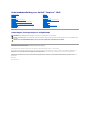 1
1
-
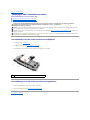 2
2
-
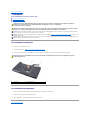 3
3
-
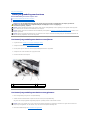 4
4
-
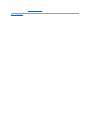 5
5
-
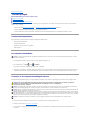 6
6
-
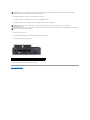 7
7
-
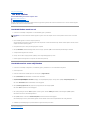 8
8
-
 9
9
-
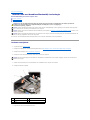 10
10
-
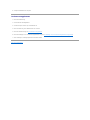 11
11
-
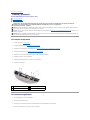 12
12
-
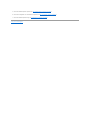 13
13
-
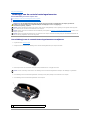 14
14
-
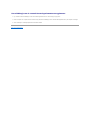 15
15
-
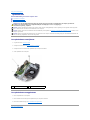 16
16
-
 17
17
-
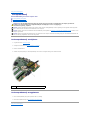 18
18
-
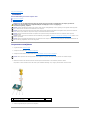 19
19
-
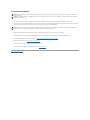 20
20
-
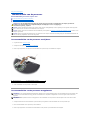 21
21
-
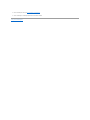 22
22
-
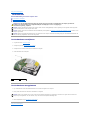 23
23
-
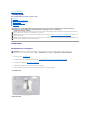 24
24
-
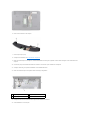 25
25
-
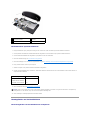 26
26
-
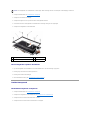 27
27
-
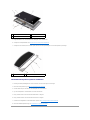 28
28
-
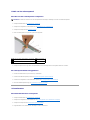 29
29
-
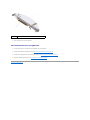 30
30
-
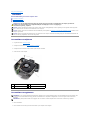 31
31
-
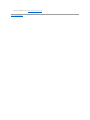 32
32
-
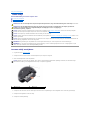 33
33
-
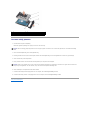 34
34
-
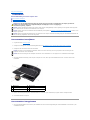 35
35
-
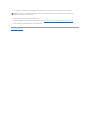 36
36
-
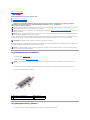 37
37
-
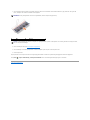 38
38
-
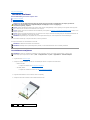 39
39
-
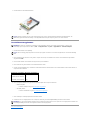 40
40
-
 41
41
-
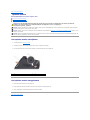 42
42
-
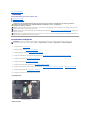 43
43
-
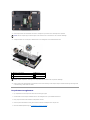 44
44
-
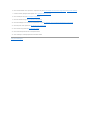 45
45
-
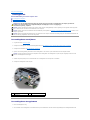 46
46
-
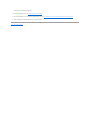 47
47
-
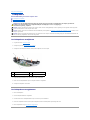 48
48
-
 49
49
-
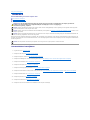 50
50
-
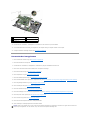 51
51
-
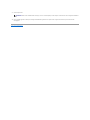 52
52
-
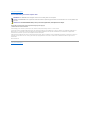 53
53
-
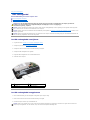 54
54
-
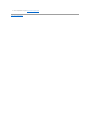 55
55
Gerelateerde papieren
-
Dell Inspiron 1210 de handleiding
-
Dell Inspiron Mini 12 1210 de handleiding
-
Dell Inspiron 1546 Handleiding
-
Dell Inspiron 1750 de handleiding
-
Dell Studio 1735 Handleiding
-
Dell Inspiron 13 1370 Handleiding
-
Dell Inspiron 11z 1110 de handleiding
-
Dell Inspiron 14 1440 de handleiding
-
Dell Inspiron 1318 de handleiding
-
Dell Studio 1749 Handleiding